
WordPressのバージョンアップは初期設定では自動更新に設定されています。昨日まで問題なかったのに、急にサイトのデザインが崩れたり、プラグインが動作しない、などの経験をお持ちの方もいるのではないでしょうか?
確認してみると自動でWordPressのバージョンアップが行われて、テーマやプラグインが新しいバージョンに対応していないケースです。

自動更新を有効にするべきか?無効にすべきか?について考えていきます。
WordPressの自動バージョンアップの設定はどうするべきか?
結論から言いますと、答えは人それぞれです。どの様なWEBサイトを運営しているか、趣味かビジネスという点でも対応は変わってくると思います。
運営するWEBサイトの重要性やWordPressのスキルにもよりますが、私はWordPressの自動更新は無効に設定しています。
理由は訪問者に迷惑を掛けたくないし、WordPressのテーマをカスタマイズして利用しているため、テーマの更新後にカスタマイズ部分の動作確認が必要になるからです。

サイトに不具合が生じた場合に困るのは訪問者の方です。物販やアフィリエイトサイトでは販売機会の損失につながりますし、常連の方からすると「このサイトは大丈夫?」と信用を失うケースもあります。
自動更新を無効にするメリット
自動更新を無効にする一番のメリットはバージョンアップによる影響を受けずにサイトを運営できる点です。
WordPressのバージョンによりテーマやプラグインが対応していない場合は、デザインが崩れたり、プラグインが動作しないなど不具合が起こる可能性があります。
プラグインは停止するか、代わりのプラグインを利用すればすぐに復旧するかもしれません。
特にテーマは自分で修正することが難しく、CSSでカスタマイズをしている場合にはすぐに他のテーマに切り替えるのも難しいと思います。開発元がテーマを修正するまで待つしかありません。更新されていないテーマや修正に時間を要する場合があります。
そうなるとWordPressのダウングレードで対応するしかありません。ダウングレードも定期的にバックアップを取っているかにもよります。バックアップを復元するスキルも必要です。
自動更新を無効にするデメリット
自動更新を無効にするデメリットはWordPressの更新が止まり、セキュリティに問題が生じるケースです。
無効にしてもいずれはWordPressのバージョンを更新する必要があります。その間は新機能も使えません。全く更新しないのは、セキュリティ上の問題もあります。
最終的にはテスト環境でバージョンアップをして、テーマやプラグインの動作確認作業は必要になります。
自動更新を有効にした方が良いパターン
自動を更新を有効にした方が良いケースもあります。
- WordPressにあまり詳しくない人や時間がない方
- プラグインを多用していない方
- 高機能のテーマを使っていない、CSSであまりカスタマイズしていない方
自動更新を無効にしてもいずれは更新作業は必要になります。自動更新を無効化して放置するぐらいなら、個人的には自動更新で良いと思います。
トラブルの時には、WordPressは利用人口も多く、WEBサイトでも多くの情報が入手しやすいです。バージョンアップ時に問題になるのが、テーマとプラグインです。プラグインは停止するか、代わりのプラグインを探せばいいです。
CSSであまりカスタマイズしていない場合は、他のテーマに変更することも可能ですし、比較的に対応はしやすいと思います。
WordPressの自動更新の設定の方法
WordPress 3.7でマイナーバージョンの自動更新がデフォルトで有効になり、WordPress 5.6からはメージャーバージョンも自動更新が有効になっています。
設定を変更するにはWordPressをインストールしたディレクトリにあるwp-config.phpを編集する必要があります。
場所はレンタルサーバーのドメイン名/public_html/にWordPressをインストールしたディレクトリがあるので、そこにWordPressの設定ファイルであるwp-config.phpがあります。
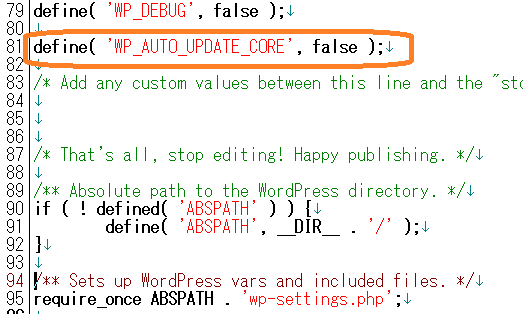
define( ‘WP_AUTO_UPDATE_CORE’, false );
を追記するだけで終了です。
※自動インストールでWordPressをインストールしたり、FTPソフトの使用経験がない方は、レンタルサーバーの管理メニューにWEB上でファイルのダウンロードや修正ができる「WEB FTP」という機能があります。

WordPressの自動更新機能は便利な反面、本体の仕様変更によりトラブルが発生しやすいです。運営しているサイトの重要性をベースにどうするか考えてみてはいかがでしょうか?


